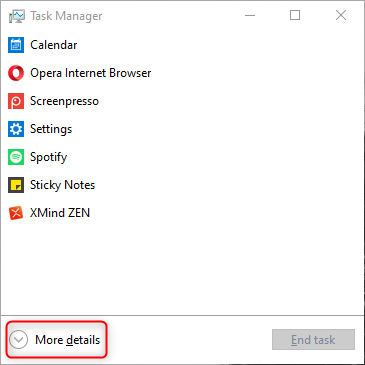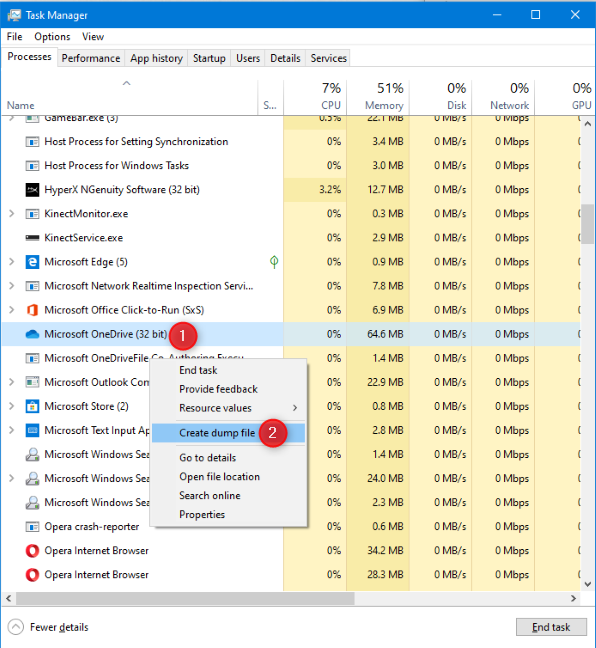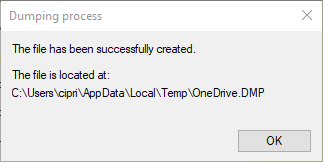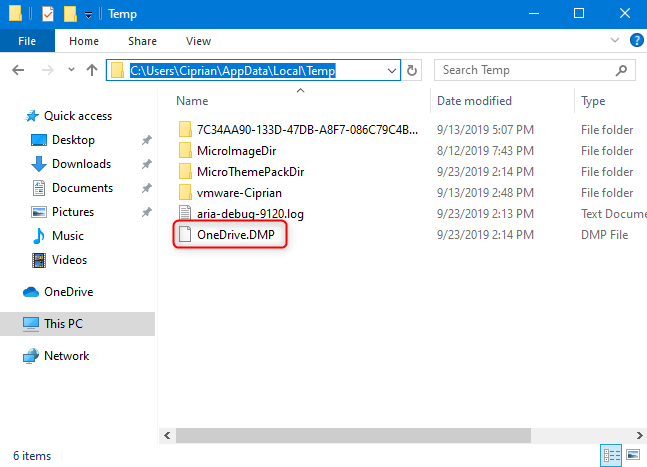Vous ne savez peut-être pas ce qu'est un fichier de vidage, mais vous avez peut-être remarqué que Windows 10 mentionne un fichier de vidage lorsqu'il se bloque sur un écran bleu de la mort (BSOD). Un fichier de vidage est un instantané d'une application ou d'un processus, au moment où le fichier est créé. Le fichier de vidage montre ce qui a été exécuté et chargé en mémoire par l'application ou le processus pour lequel le fichier est créé, ce qui s'est écrasé, quelle(s) erreur(s) s'est produite, etc. Les données d'un fichier de vidage sont toujours utiles pour résoudre les problèmes liés aux applications, aux pilotes et aux systèmes d'exploitation. Voici comment créer rapidement un fichier de vidage sous Windows, pour une application ou un processus que vous souhaitez dépanner :
Contenu
- Comment créer un fichier de vidage pour une application, un arrière-plan ou un processus Windows
- Où trouver le fichier de vidage que vous venez de créer
- Pour quelle application ou quel processus avez-vous créé le fichier de vidage ?
Comment créer un fichier de vidage pour une application, un arrière-plan ou un processus Windows
Tout d'abord, ouvrez le Gestionnaire des tâches . Un moyen rapide de le faire est d'appuyer simultanément sur les touches CTRL + SHIFT + Esc de votre clavier. Si vous voyez la vue compacte , avec seulement quelques applications répertoriées, cliquez ou appuyez sur Plus de détails .
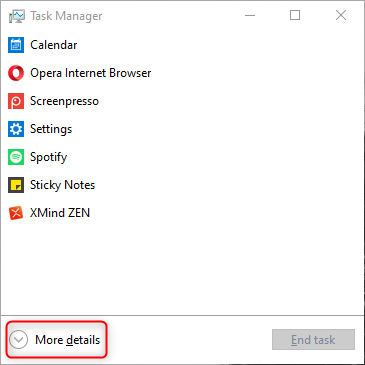
Gestionnaire de tâches - appuyez sur Plus de détails
Lorsque la version complète du Gestionnaire des tâches s'ouvre, cliquez ou appuyez sur l' onglet Processus . Ici, vous voyez une liste avec les applications en cours d'exécution, les processus d'arrière-plan et les processus Windows.

Accédez à l'onglet Processus du gestionnaire de tâches
Recherchez l'application ou le processus pour lequel vous souhaitez créer un fichier de vidage, puis cliquez dessus avec le bouton droit de la souris (ou maintenez la touche enfoncée). Dans le menu qui s'ouvre, cliquez ou appuyez sur Créer un fichier de vidage .
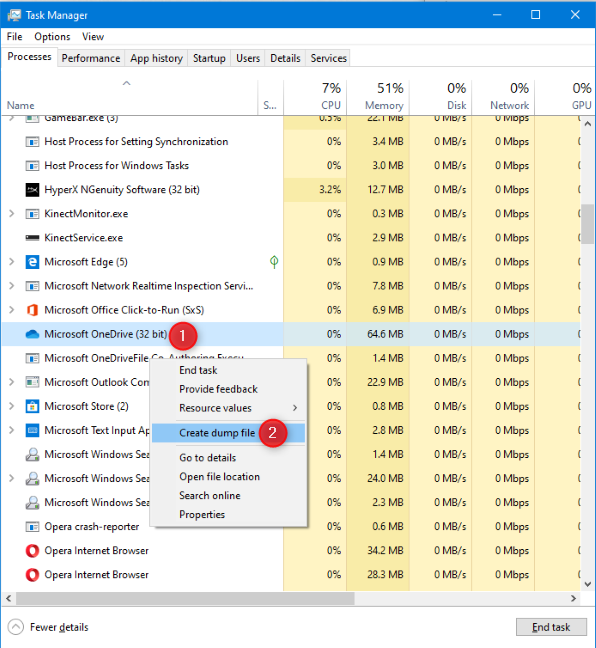
Création d'un fichier de vidage à l'aide du Gestionnaire des tâches
Le gestionnaire de tâches crée ensuite un fichier de vidage pour l'application ou le processus sélectionné, et il vous informe de la progression. Une fois terminé, on vous indique que "Le fichier a été créé avec succès."
Le chemin où vous trouvez le fichier est également partagé. Rappelez-vous le nom de fichier utilisé pour le fichier de vidage et copiez le chemin indiqué, ou notez-le, puis appuyez sur OK . Vous pouvez coller l'emplacement du fichier dans l' explorateur de fichiers pour y accéder.
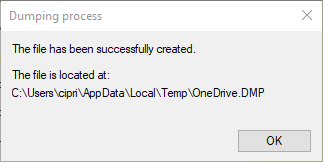
Vous êtes averti lorsque le fichier de vidage est créé
Si vous cliquez avec le bouton droit ou appuyez longuement sur une application ou un processus et que l'option " Créer un fichier de vidage" est grisée et indisponible, cela signifie que l'élément sélectionné comporte plusieurs sous-processus. Vous devez d'abord le développer en cliquant ou en appuyant sur la flèche près de son nom, puis en cliquant avec le bouton droit ou en appuyant longuement sur le sous-processus spécifique pour lequel vous souhaitez créer le fichier de vidage.
Développer une application ou un processus dans le Gestionnaire des tâches
REMARQUE : Pour en savoir plus sur l'utilisation de l' onglet Processus du Gestionnaire des tâches , lisez : 11 façons de gérer les processus en cours d'exécution avec le Gestionnaire des tâches dans Windows 10
Où trouver le fichier de vidage que vous venez de créer
Le chemin direct vers le fichier de vidage créé par le gestionnaire de tâches est toujours affiché. Cependant, si vous avez cliqué sur OK sans copier l'adresse, ouvrez l' Explorateur de fichiers et accédez à cet emplacement : C:UsersYourUserNameAppDataLocalTemp . Remplacez YourUserName par le nom de votre compte utilisateur. Le fichier de vidage a toujours l'extension de fichier DMP et son nom varie en fonction du nom de l'application ou du processus pour lequel il a été créé. Dans la capture d'écran ci-dessous, nous avons créé un fichier de vidage pour OneDrive, et le fichier a été nommé OneDrive.DMP.
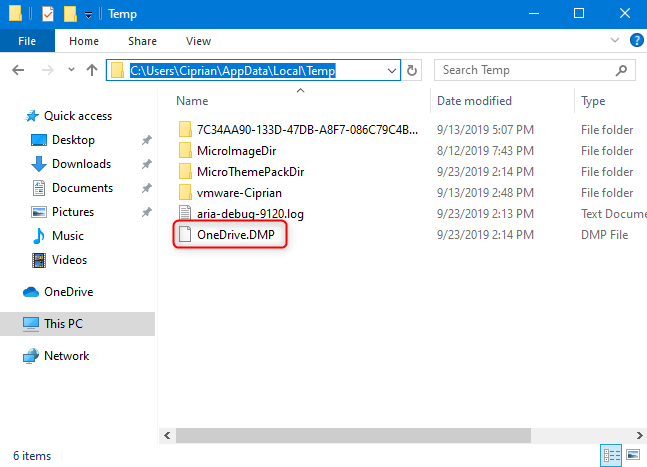
L'emplacement du fichier de vidage
IMPORTANT : Si vous ne trouvez pas le dossier AppData pour l'ouvrir, vous devez configurer l' explorateur de fichiers pour qu'il affiche les fichiers et dossiers cachés .
Pour quelle application ou quel processus avez-vous créé le fichier de vidage ?
La plupart des gens n'ont pas besoin d'utiliser des fichiers de vidage. Toutefois, si vous rencontrez des problèmes avec des applications qui cessent de répondre, ou des erreurs et des plantages générés par des processus spécifiques, la création d'un fichier de vidage est utile pour le dépannage et la résolution du problème. Avant de fermer ce guide, dites-nous pour quelle application ou processus Windows avez-vous créé un fichier de vidage et quels problèmes, le cas échéant, vous avez rencontrés. Commentez ci-dessous et discutons.